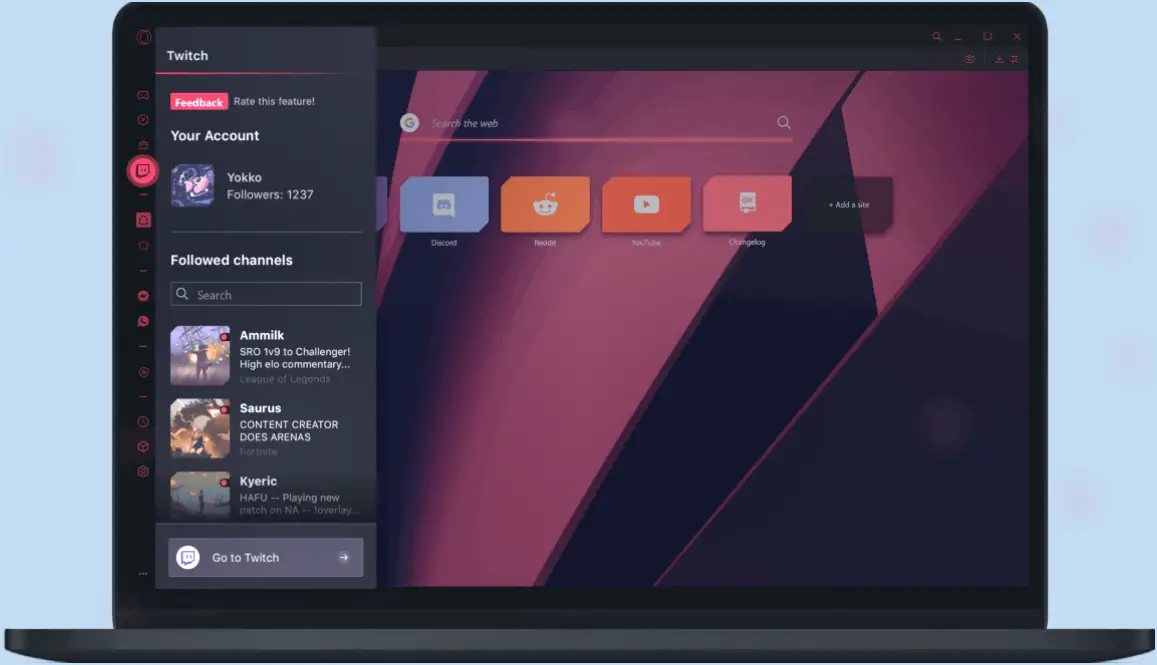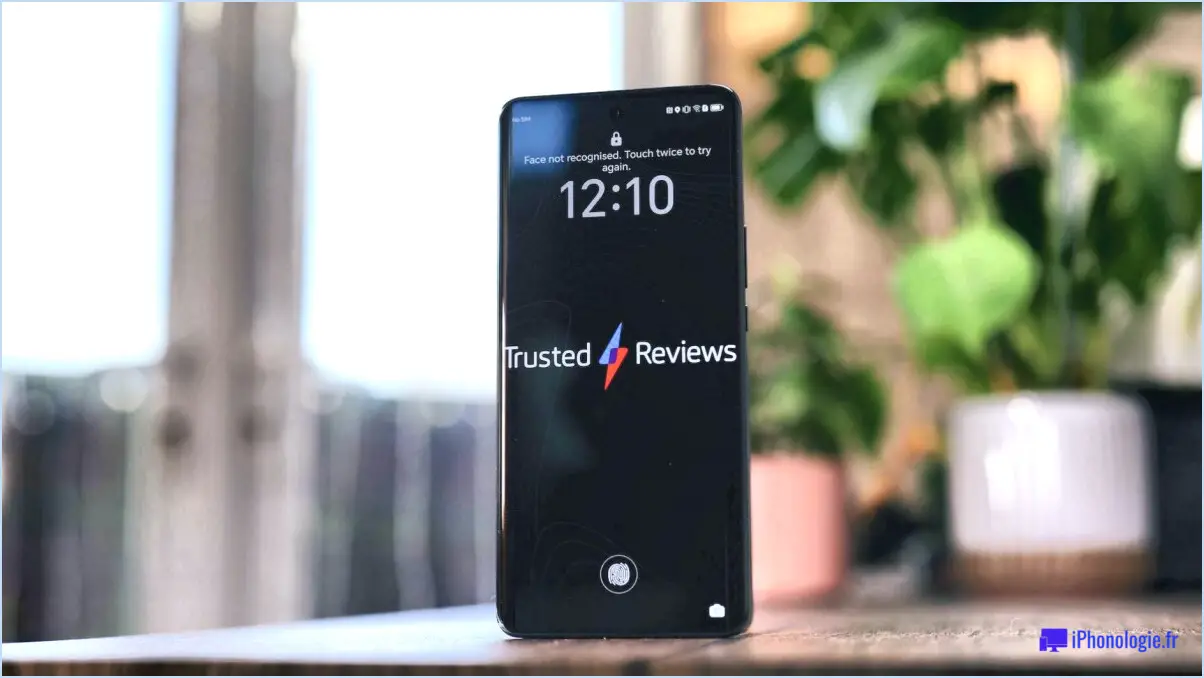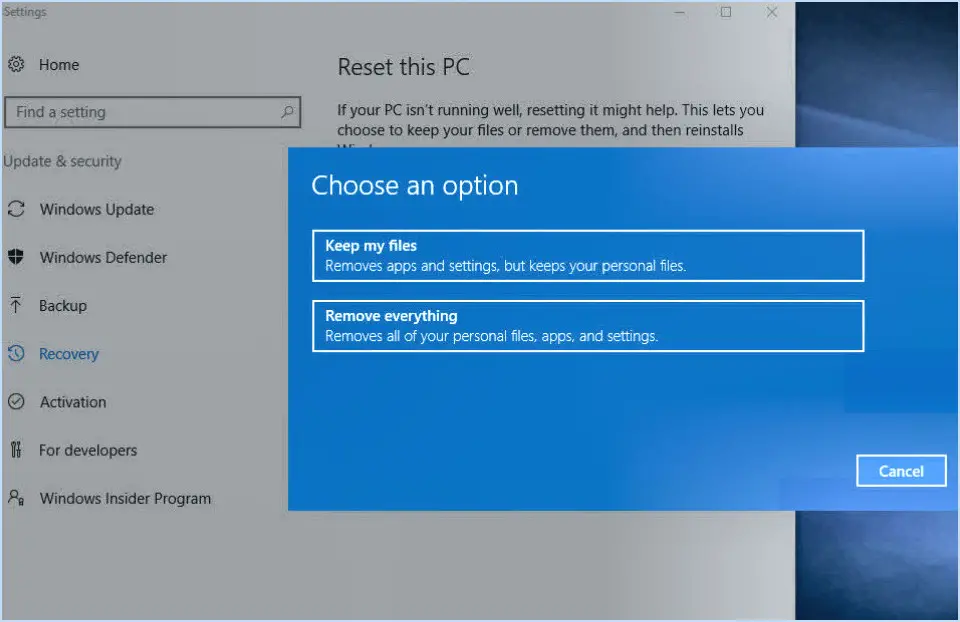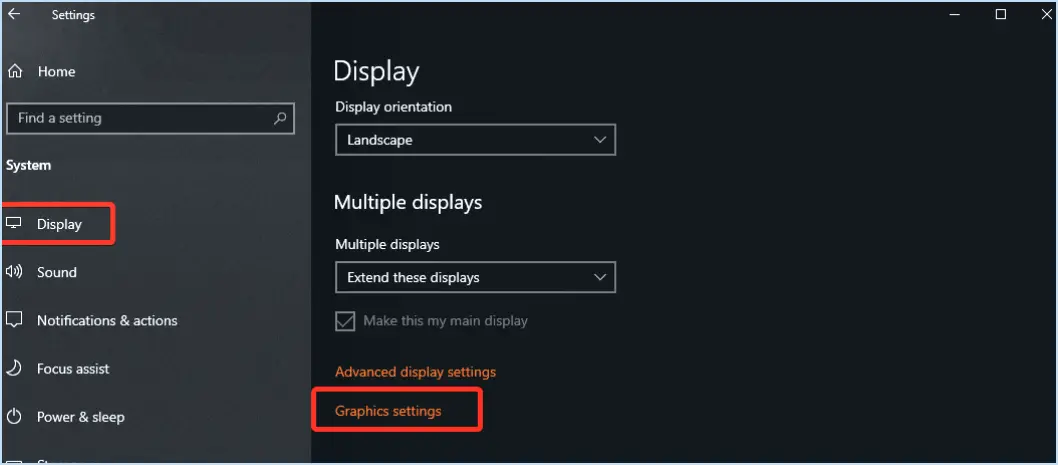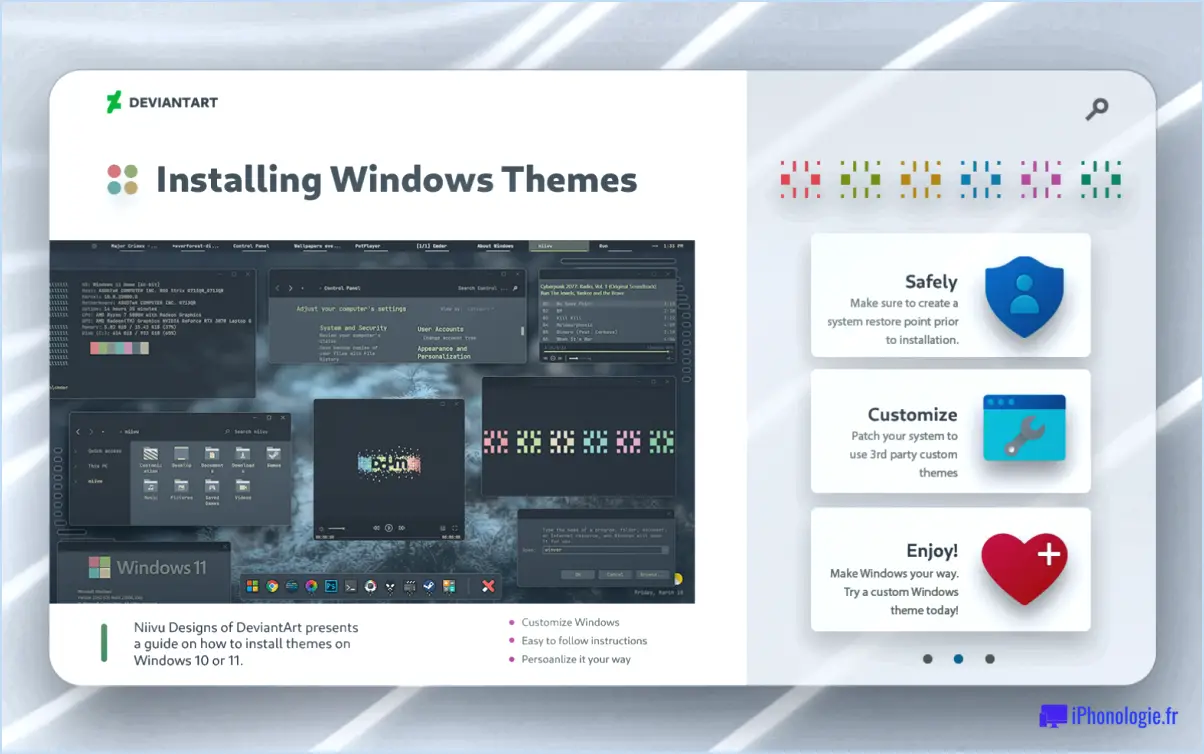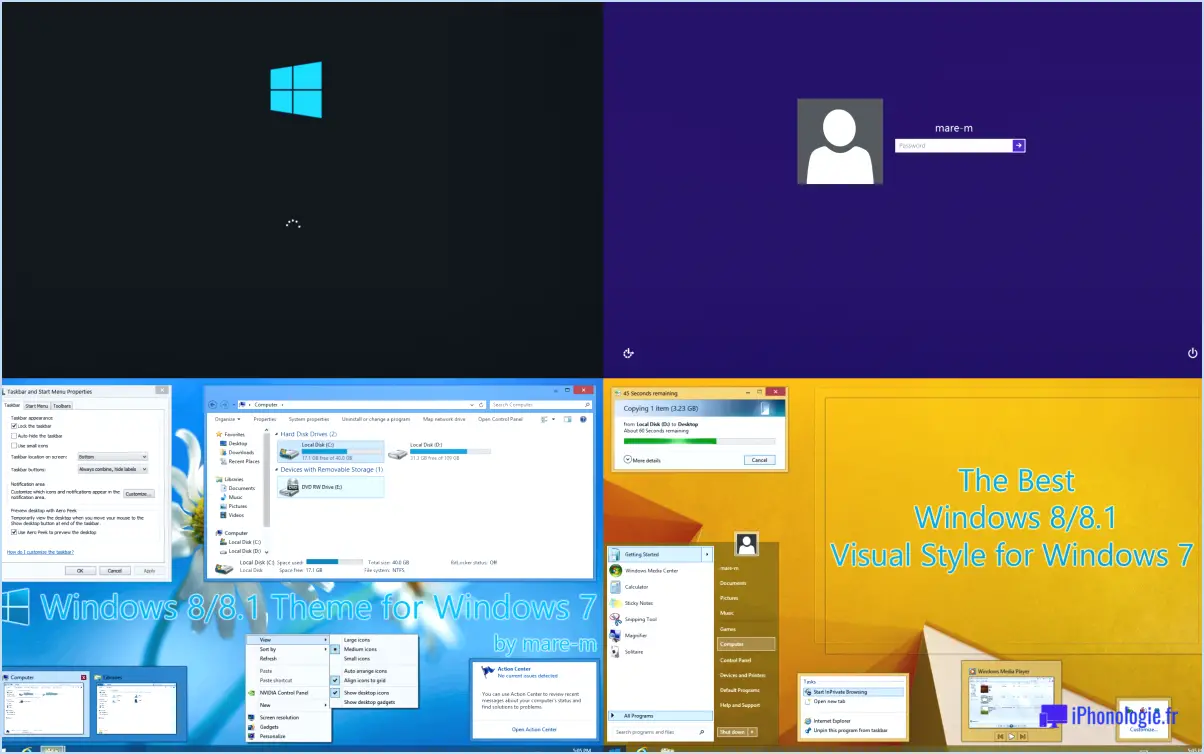Comment désinstaller des applications complémentaires sous Windows 10?
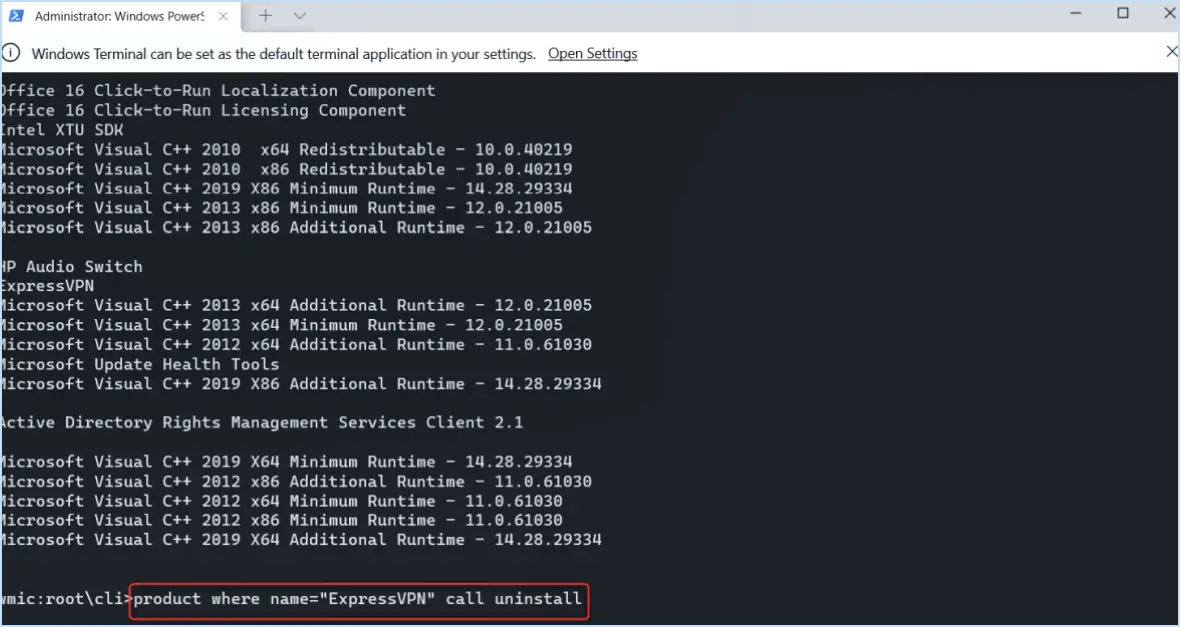
Pour désinstaller les modules complémentaires d'applications dans Windows 10, vous disposez de plusieurs options qui sont toutes deux facilement accessibles via le Panneau de configuration. Voici les étapes à suivre :
- En utilisant la fonctionnalité "Désinstaller un programme" :
- Ouvrez le Panneau de configuration en le recherchant dans le menu Démarrer.
- Une fois la fenêtre du panneau de configuration ouverte, naviguez jusqu'à la catégorie "Programmes".
- Sous la catégorie "Programmes", cliquez sur le lien "Désinstaller un programme".
- Une liste des programmes installés et des modules complémentaires s'affiche. Localisez le module complémentaire que vous souhaitez désinstaller.
- Cliquez avec le bouton droit de la souris sur le module complémentaire et sélectionnez "Désinstaller" dans le menu contextuel.
- Suivez les invites à l'écran pour terminer le processus de désinstallation.
- En utilisant la fonction "Programmes et fonctionnalités" :
- Ouvrez le panneau de configuration en le recherchant dans le menu Démarrer.
- Dans la fenêtre du panneau de configuration, cliquez sur la catégorie "Programmes".
- Sous la catégorie "Programmes", cliquez sur le lien "Programmes et fonctionnalités".
- Vous verrez une liste des programmes installés et des modules complémentaires. Recherchez le module complémentaire que vous souhaitez supprimer.
- Cliquez avec le bouton droit de la souris sur le module complémentaire et choisissez "Désinstaller" dans le menu qui s'affiche.
- Suivez les invites fournies pour désinstaller complètement le module complémentaire.
Dans les deux méthodes, il est important d'examiner attentivement la liste des programmes et des modules complémentaires installés afin de s'assurer que vous sélectionnez celui qui doit être supprimé. En outre, certains modules complémentaires peuvent nécessiter la fermeture des programmes associés ou le redémarrage de l'ordinateur pour achever le processus de désinstallation.
N'oubliez pas que ces instructions s'appliquent spécifiquement aux compléments d'applis dans Windows 10 et peuvent différer légèrement en fonction de la version de Windows que vous utilisez. Si vous rencontrez des difficultés ou avez d'autres questions, il peut être utile de vous référer à la documentation officielle de Microsoft ou de demander de l'aide auprès de ses canaux d'assistance.
Comment supprimer les modules complémentaires de Chrome?
Pour supprimer les modules complémentaires de Chrome, suivez les étapes suivantes :
- Ouvrez le navigateur web Chrome.
- Repérez les trois lignes dans le coin supérieur droit de la fenêtre et cliquez dessus.
- Dans le menu déroulant, sélectionnez « Plus d'outils ».
- Un autre menu apparaît et vous devez cliquer sur « Extensions ».
- Une page affichant tous vos modules complémentaires installés s'ouvrira.
- Trouvez le module complémentaire que vous souhaitez supprimer de la liste.
- Cliquez sur le bouton « Supprimer » à côté du module complémentaire.
- Une boîte de dialogue de confirmation s'ouvre pour vous demander si vous souhaitez supprimer le module complémentaire.
- Cliquez à nouveau sur « Supprimer » pour confirmer la suppression.
En suivant ces étapes, vous pourrez facilement supprimer les modules complémentaires indésirables de Chrome et bénéficier d'une expérience de navigation simplifiée.
Comment supprimer tous les modules complémentaires?
Pour supprimer tous les modules complémentaires dans Firefox, suivez les étapes suivantes :
- Ouvrez Firefox et accédez à l'onglet « Modules complémentaires ».
- Cliquez sur le bouton « Extensions » pour accéder aux modules complémentaires installés.
- Sélectionnez tous les modules complémentaires que vous souhaitez supprimer.
- Une fois votre sélection effectuée, cliquez sur le bouton « Supprimer ».
- Confirmez la suppression lorsque vous y êtes invité.
En suivant ces étapes, vous pouvez facilement supprimer les modules complémentaires indésirables de votre navigateur Firefox. Il est important de gérer régulièrement vos modules complémentaires pour maintenir une expérience de navigation simplifiée et optimisée.
Comment supprimer un module complémentaire de mon ordinateur?
Pour supprimer les logiciels publicitaires de votre ordinateur, il existe plusieurs méthodes efficaces que vous pouvez essayer. En voici quelques-unes :
- CCleaner: L'utilisation d'un programme fiable comme CCleaner peut vous aider à supprimer les publicités indésirables. Téléchargez et installez CCleaner depuis son site officiel, puis lancez une analyse et laissez-le identifier et éliminer les logiciels publicitaires de votre système.
- Suppression manuelle: Si vous préférez une approche plus pratique, vous pouvez utiliser des outils de ligne de commande pour supprimer des fichiers de logiciels publicitaires spécifiques. Par exemple, vous pouvez utiliser la commande suivante dans l'invite de commande :
Remove-Item C:Program Files (x86)Common FilesAdobeAcrobatActiveXAcroIEHelper. - Logiciel antivirus: L'utilisation d'un logiciel antivirus fiable est un autre moyen efficace d'éliminer les logiciels publicitaires de votre ordinateur. Analysez votre système à l'aide d'un programme antivirus fiable afin de détecter et de supprimer tout logiciel publicitaire présent.
- Extensions de navigateur: Les logiciels publicitaires se manifestent souvent sous la forme d'extensions de navigateur indésirables. Accédez aux paramètres de votre navigateur, naviguez jusqu'à la section des extensions ou des modules complémentaires et désinstallez toute extension suspecte ou inconnue.
N'oubliez pas de mettre régulièrement à jour votre logiciel antivirus et de faire preuve de prudence lorsque vous téléchargez des fichiers ou visitez des sites web inconnus afin d'éviter de nouvelles infections par des logiciels publicitaires.
Comment supprimer les extensions cachées?
Pour supprimer les extensions cachées dans Chrome, suivez ces étapes simples :
- Ouvrez le navigateur Chrome en cliquant sur son icône.
- Recherchez trois lignes horizontales dans le coin supérieur droit de la fenêtre et cliquez dessus. Un menu s'ouvre alors.
- Dans le menu, choisissez « Outils ». Cela affichera un sous-menu avec plusieurs options.
- Cliquez sur « Extensions » dans le sous-menu. La page Extensions s'ouvre.
- Sur la page Extensions, vous verrez une liste de toutes les extensions installées dans votre navigateur.
- Localisez l'extension cachée que vous souhaitez supprimer et cliquez sur la petite icône « X » dans le coin supérieur droit de son icône.
- Une boîte de dialogue de confirmation apparaît, vous demandant si vous souhaitez supprimer l'extension. Cliquez sur « Remove » pour confirmer la suppression.
- L'extension cachée sera définitivement supprimée de votre navigateur Chrome.
En suivant ces étapes, vous pouvez facilement supprimer les extensions cachées et garder votre navigateur propre et rationalisé. N'oubliez pas d'examiner régulièrement vos extensions pour garantir une expérience de navigation fluide.
Pourquoi ne puis-je pas désinstaller une application?
Il y a plusieurs raisons pour lesquelles vous pouvez rencontrer des difficultés à désinstaller une application de votre téléphone. Voici les facteurs clés à prendre en compte :
- Permissions : Certaines applications peuvent nécessiter des autorisations spécifiques, comme l'accès à l'appareil photo ou à la localisation. Si votre téléphone ne dispose pas de ces autorisations, il se peut que vous ne puissiez pas désinstaller l'application sans accorder l'accès nécessaire.
- Intégration du système : Certaines applications sont préinstallées ou profondément intégrées au système d'exploitation. Dans ce cas, il n'est pas possible de les désinstaller sans rooter ou modifier votre appareil, ce qui peut annuler des garanties ou entraîner d'autres complications.
- Conditions d'utilisation : Certaines applications peuvent être installées automatiquement sur votre téléphone lorsque vous effectuez un achat ou que vous vous inscrivez à un service. Leur suppression peut constituer une violation des conditions d'utilisation, car elles peuvent être considérées comme essentielles au bon fonctionnement du produit ou du service associé.
Compte tenu de ces facteurs, il est important de comprendre les limites imposées par les autorisations, l'intégration du système et les conditions d'utilisation lorsque vous tentez de désinstaller certaines applications de votre téléphone.
Où se trouve la gestion des modules complémentaires?
Pour trouver l'option Gérer les modules complémentaires vous pouvez naviguer jusqu'à la page Modules complémentaires de Firefox de Firefox. Voici un guide étape par étape pour vous aider à le trouver :
- Ouvrez le navigateur web Firefox sur votre appareil.
- Cliquez sur le bouton de menu situé dans le coin supérieur droit de la fenêtre du navigateur. Il est représenté par trois lignes horizontales.
- Dans le menu déroulant, sélectionnez Modules complémentaires. Vous accéderez ainsi à la page Modules complémentaires de Firefox de Firefox.
- Sur le côté gauche de la page, vous trouverez un menu avec différentes catégories. Recherchez et cliquez sur la catégorie Extensions et cliquez sur cette catégorie.
- Vous verrez maintenant une liste de toutes les extensions installées. Pour gérer vos extensions, il vous suffit de cliquer sur le bouton Gérer à côté de l'extension souhaitée.
En suivant ces étapes, vous localiserez facilement le bouton Gérer les extensions dans la page des modules complémentaires de Firefox.
Comment trouver des modules complémentaires dans Internet Explorer?
Pour trouver des modules complémentaires dans Internet Explorer, vous avez plusieurs possibilités. Tout d'abord, vous pouvez accéder au menu "Modules complémentaires" situé dans la barre d'outils principale. Il vous suffit de cliquer sur ce menu pour parcourir les modules complémentaires disponibles. Deuxièmement, vous pouvez naviguer dans le menu "Outils" et sélectionner "Options Internet". Dans les options, cliquez sur l'onglet "Extensions" et vous trouverez une liste de modules complémentaires prêts à être installés. Ces méthodes vous aideront à découvrir et à installer les modules complémentaires qui répondent le mieux à vos besoins de navigation.